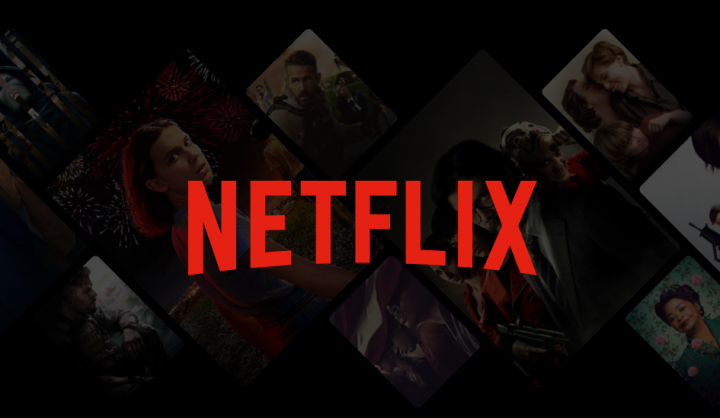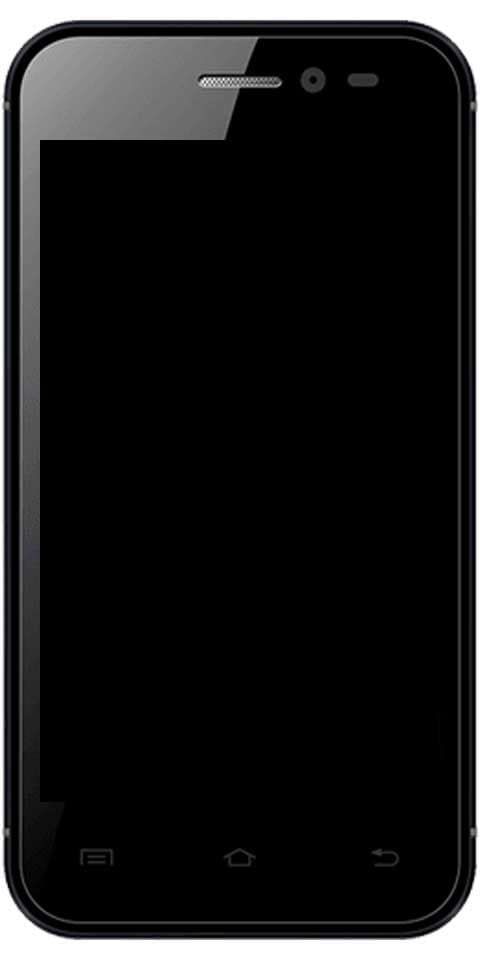ChromeとFirefoxでBlackboardにアクセスする方法
アクセスしようとしたことがありますか 黒板 ChromeとFirefoxでは? Blackboard Learnは、コミュニティ、オンライン教育、知識を送信するためのスペースを提供するアプリです。これにより、生徒と教師は特にオンラインで学習するためのきちんとしたカスタマイズ可能な方法を利用できます。また、WebまたはIOSアプリのBlackboardを使用してアクセスできます。また、幼稚園から高校までのクラスや大学のクラスの学習にも使用できますが、主に大学のクラスで使用されます。
ChromeとFirefoxでBlackboardにアクセスします。
BlackboardLearnのインストール
BlackboardLearnをFirefoxまたはChromeにインストールする場合。次に、最初にブラウザがBlackboardLearnをホストできるかどうかを確認して表示します。
BlackboardLearnをサポートするモデルは次のとおりです。
- Chrome:63以上
- Firefox:57以上
GoogleChromeでモデルを確認したい場合。画面の右上にある3つのドットをタップするだけです。また、をタップします 助けて リストの一番下に向かって。次に、[Google Chromeについて]をタップすると、モデルがGoogleChromeの下に表示されます。
マーリンオートクリーナーコディ
Firefoxでバージョンを確認してください:
画面の右上とドロップダウンリストにある3本の縦線をタップします。 iアイコンをタップしてから、Firefoxについてをタップするだけです。使用しているモデルを表示するポップアップウィンドウが表示されます。
モデルがBlackboardソフトウェアをサポートできない場合。次に、使用しているモデルを表示するウィンドウまたはページ内で更新できる場合があります。
この後、 blackboard.com 「Blackboardを試す」という黄色のボタンをタップするか、blackboard.com / tryに移動します。次に、ExperienceBlackboardと表示されている場所に移動します。このモデルには、Blackboard Collaborate、Blackboard Learn、SafeAssign、およびBlackboardAllyが含まれています。 [コースで試す]サイトをタップするだけで、新しいページにリダイレクトされます。 [今すぐ登録]をタップして、学生または教師として登録します。必要なすべての機密情報を入力し、[送信]をタップします。
登録
学生の場合、ページが開いてコースが表示されます。教師があなたを登録して、あなたが一緒にいるコースを表示できるようにします。
androidnougatのバッテリー寿命
教師の場合、新しい生徒を登録する場合は、コースのコントロールパネルに移動し、[ユーザーとグループ]で[ユーザー]をタップします。次に、[空白なし]をタップすると、すべてのユーザーが表示されます。 [移動]をタップすると、登録されているすべての学生が表示されます。このようにして、学生がすでに登録されているかどうかを確認して確認するだけです。
新しいユーザーを登録する場合は、コースの[コース管理]領域に移動し、左下隅にある[ユーザーとグループ]をタップしてから、[ユーザー]をタップします。最後に、検索ボックスを使用せずに、[登録するユーザーの検索]をタップします。ここで、学生のユーザー名を入力することを選択できます。学生の役割リストをそのままにして、登録の可用性を[はい]に設定したままにして、[送信]をタップします。
ユーザー名がわからない場合に備えて。 [参照]ボタンをタップするだけです。また、フルネームで検索しようとします。場合によっては、生徒が類似または一般的な名前または姓を持っている場合。次に、学生のメールアドレスから検索できます。生徒を選択したら、[送信]をタップします。
イーサネットスプリッターとハブ
まあ、それはあなたの学校に依存します、彼らが授業料や料金を支払う必要がある場合、これは学生を完全に登録するかもしれないし、しないかもしれません。他の問題が発生した場合は、行政や学校が支援できる可能性があります
特徴
教師の場合、生徒を支援するために多くのタブを挿入できます。編集モードを選択するだけで、左側にあるコースメニューのタブを操作できます。 2つの下向き矢印が付いたアイコンをタップしてタブを削除することもできます。また、コースメニューの左側にある+記号を押すと、新しいタブを追加できます。各タブの横には、タブが空であるかどうか、または学生がコンテンツなどを表示できるかどうかを示す小さなアイコンが多数あります。アイコンの意味を知りたい場合は、アイコンにカーソルを合わせてください。タブのタイトルのすぐ横に表示されます。ただし、コースメニューが邪魔になっている場合は、右側にある黄色のタブをタップして非表示にします。
Blackboard Learnを使用すると、課題、発表、ディスカッション掲示板の提供などを行うことができます。各タブに新しい投稿を作成するのは非常に簡単です。追加したいタブをタップするだけです。たとえば、[割り当て]をクリックし、上部にある灰色のボタンの1つをタップして、追加するマテリアルを計画します。
また、画像、スライドショープレゼンテーション、ビデオを追加する方法、およびWord文書形式が失われないようにWordから貼り付ける機能も提供します。また、ジャーナル、ブログ、グループなどのインタラクティブなツールを含めることができ、クイズやテストをBlackboardLearnに追加することもできます。幸せな教育と学習をお楽しみください! 🤗
結論:
ChromeとFirefoxのAccessBlackboardについてはこちらです。 ChromeとFirefoxでBlackboardにアクセスしているときに問題に直面したことがありますか?この記事でカバーできない他のトリックを見つけましたか?下のコメント欄であなたの考えを教えてください!
radeon設定バージョンとドライバーバージョンが一致しません
それまで!安全を確保する🥰
また読む: